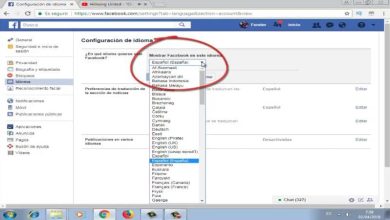Come posso scrivere e aggiungere testo alla mia storia di Facebook?

Così come è possibile creare post per Facebook utilizzando Canva. E anche le migliori copertine del gruppo Facebook, anche l’aggiunta di buoni contenuti alle storie è essenziale.
L’ascesa delle storie ha invaso imminentemente le piattaforme social e ha causato un grande impatto tra le persone che le frequentano. Facebook non fa eccezione e, sebbene non sia stato il primo ad aggiungere questo segmento al suo portale, non è stato nemmeno l’ultimo a farlo.
In questo modo implementava altre funzioni come l’ aggiunta di testo alla storia, se non si sa come farlo, nel testo seguente è possibile trovare il modo per realizzarlo.
Aggiungi testo nella storia di Facebook dall’app mobile
Molte persone usano più frequentemente l’applicazione mobile di Facebook, perché è più facile e pratico caricare le storie.
Allo stesso modo, questi hanno due modi per aggiungere testo, uno di questi utilizza uno sfondo di design predeterminati e lo aggiunge a un’immagine caricata.
Allo stesso modo, con questa modalità ora è possibile anche inserire i testi delle canzoni nelle storie di Facebook.
Primo caso: con sfondo colorato
Se quello che vuoi è caricare una storia con uno sfondo colorato in cui appare un messaggio di testo, devi seguire i passaggi seguenti.
La prima cosa da fare, se non hai effettuato l’accesso all’applicazione, è farlo fornendo i dettagli dell’account richiesti.
Quindi sullo schermo apparirà una sezione di storie dove ci sarà una casella che dice » Aggiungi alla storia «. Deve essere indicato nel simbolo di addizione.
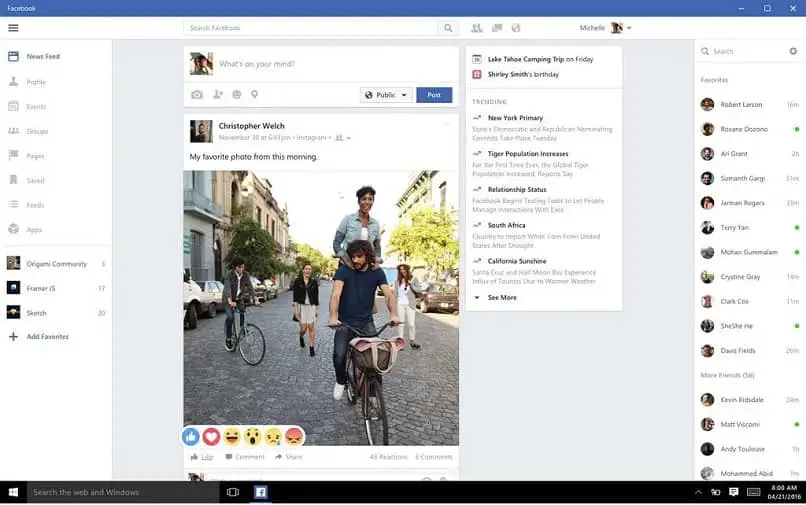
Apparirà un segmento in cui consente all’utente di scegliere tra caricare qualcosa dalla galleria o utilizzare una casella di testo o uno sfondo, caricare musica, tra gli altri.
Verrà scelta la casella che dice » Testo » e, nel farlo, verrà visualizzato uno sfondo colorato in cui puoi scrivere ciò che desideri condividere nella storia.
In basso, sopra la tastiera, sono presenti due pulsanti che permettono di cambiare sia lo sfondo che il font da utilizzare.
Infine, accontentandosi dei colori dell’immagine e della tipografia, oltre che del messaggio del testo, si dà in » Avanti » e poi in » Condividi nella storia «.
Secondo caso: sopra un’immagine
Questo altro metodo per aggiungere testo alla storia ti consente di farlo in un’immagine che è stata caricata dalla galleria dello smartphone. In questo modo verrà eseguita la stessa procedura del caso precedente, ovvero entrando nella sezione storie premendo il simbolo “ Altro ”.
In questa sezione, mostrerà di seguito un elenco completo di tutti i file visivi che il telefono ha, procedi a scegliere quello che desideri caricare.
Subito dopo, l’immagine grande apparirà all’interno della scheda di modifica, e nella parte in alto a destra, ci sarà un’icona che apparirà come questa » Aa «.
Cliccando su questa icona si aprirà una casella di testo e la tastiera si sposterà verso l’alto, segnalando che è possibile scrivere o aggiungere parole.
Come previsto, devi solo inserire il messaggio che desideri nell’immagine, quindi premere il pulsante » Fatto » in alto a destra.
Allo stesso modo, il carattere o il carattere del testo viene modificato prima del caricamento e infine viene premuta l’opzione » Condividi nella storia «.

Aggiungi testo alla storia di Facebook dal PC
È possibile aggiungere le pubblicazioni dalla pagina Facebook e, sebbene non sia pratico come da un telefono cellulare, è altrettanto semplice.
Nel portale del social network, sarà presente un segmento in home page o pagina principale che mostra le storie caricate dalle persone associate all’account.
In questa, come nell’applicazione, troverai un pulsante che ti permetterà di aggiungere una nuova pubblicazione. Cliccando lì si aprirà un’altra sezione.
In esso, sul lato sinistro, sarà presente un pulsante utilizzato per inserire il contenuto desiderato, che avrà le stesse caratteristiche sopra menzionate per aggiungere del testo alla storia.